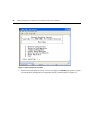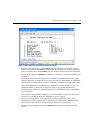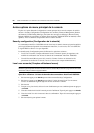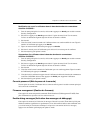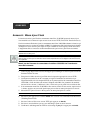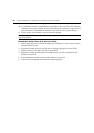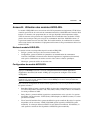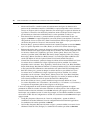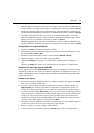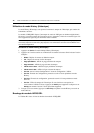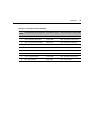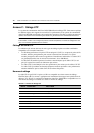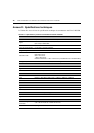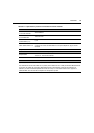70 Guide d’installation et d’utilisation du commutateur AutoView 3100/3200
• Mode AutoView/CD : contrôle le mode de fonctionnement des lignes de détection de la
porteuse et du commutateur AutoView 3100/3200. Les options disponibles sont les suivantes :
Always on (Toujours activé) et Toggle (Basculer). En mode Toggle, les lignes de détection de
la porteuse et l’AutoView sont désactivés pendant une demi-seconde puis activés chaque fois
qu’un module est sélectionné ou désélectionné. La valeur par défaut est Always on.
• Enter Sends (Envoi de touches) : permet de définir les touches à transmettre lorsque vous
appuyez sur
Entrée. Les options disponibles sont <CR> (Entrée) pour déplacer le curseur du
côté gauche de l’écran ou <CR><LF> (Enter-Linefeed (Entrée-Saut de ligne)) pour déplacer le
curseur du côté gauche de l’écran et le faire descendre d’une ligne.
• Received (Reçu) : permet de définir la manière dont le module interprète un caractère Entrée
reçu. Les options disponibles sont <CR> (Entrée) ou <CR><LF> (Entrée-Saut de ligne).
• Background (Arrière-plan) : permet de changer la couleur d’arrière-plan de l’écran. La couleur
active est affichée sur la ligne d’option lorsqu’elle est modifiée. Les couleurs disponibles sont
les suivantes : Black (noir), Light Grey (gris clair), Yellow (jaune), Green (vert), Teal (vert
sarcelle), Cyan, Blue (bleu), Dark Blue (bleu foncé), Purple (magenta), Pink (rose), Orange,
Red (rouge), Maroon (bordeaux) et Brown (marron). La couleur par défaut est Black. Cette
valeur doit différer de celle des options Normal Text (Normal) et Bold Text (Gras).
• Normal Text (Texte normal) : permet de changer la couleur du texte normal affiché sur l’écran.
La couleur active est affichée sur la ligne d’option lorsqu’elle est modifiée. Les couleurs
disponibles sont les suivantes : Grey, Light Grey, Yellow, Green, Teal, Cyan, Blue, Dark Blue,
Purple, Pink, Orange, Red, Maroon et Brown. La couleur par défaut est Grey. La valeur attribuée
à cette option doit être différente de celles attribuées aux options Bold Text et Background.
• Bold Text (Texte gras) : permet de changer la couleur du texte en gras affiché sur l’écran.
La
couleur active est affichée sur la ligne d’option lorsqu’elle est modifiée. Les couleurs
disponibles sont les suivantes : White (blanc), Yellow, Green, Teal, Cyan, Blue, Dark Blue,
Purple, Pink, Orange, Red, Maroon, Brown et Light Grey. La couleur par défaut est White.
Cette valeur doit différer de celle des options Normal Text et Background.
• Screen Size (Taille de l’écran) : permet de définir la largeur du texte affiché sur l’écran.
Les
valeurs disponibles sont « 80 columns » (80 colonnes) et « 132 columns » (132 colonnes).
La longueur correspondante pour les deux largeurs est de 26 lignes.
L’écran de configuration du menu Terminal Applications comprend également des options
permettant de définir les touches de fonction exécutant des actions précises. Pour configurer une
nouvelle touche de fonction, maintenez la touche
Ctrl enfoncée, puis appuyez sur la touche de
fonction que vous souhaitez associer à l’action. Par exemple, si vous souhaitez modifier les touches
de raccourci <CTRL-F8> de Configuration en <CTRL-F7>, maintenez la touche
Ctrl enfoncée puis
appuyez sur
F7.
• Config Key Sequences (Raccourcis de l’écran de configuration) : permet de définir la
combinaison de touches affichant l’écran de configuration du menu Terminal Applications.
La
combinaison de touches par défaut est Ctrl-F8.
• On-Line Key Sequence (Raccourci du mode en ligne) : permet de définir le raccourci clavier
affichant le mode On-Line (En ligne). La combinaison de touches par défaut est
Ctrl-F10.